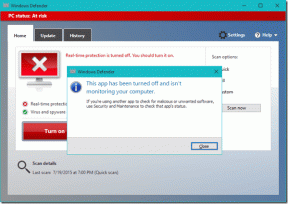التحكم في التبديل على iOS 7: التحكم في iPhone باستخدام إيماءات الرأس
منوعات / / February 11, 2022
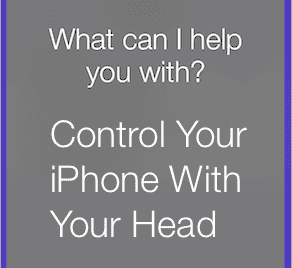
في الإدخالات السابقة ، ذكرنا بالفعل بعض الميزات المفيدة جدًا التي تقدمها أجهزة iOS
المستخدمين ذوي الإعاقة
. ومع ذلك،
مع iOS 7
تعمل Apple على جعل أجهزة iPhone و iPad و iPod Touch الخاصة بها أكثر سهولة من أي وقت مضى مع بعض الميزات الرائعة التي يمكن لأي شخص استخدامها.
هنا ، سنلقي نظرة على كيفية تنفيذ بعض الإجراءات المحددة على جهاز iPhone أو أي جهاز iOS آخر ليس أكثر من مجرد حركات رأسك.
مستعد؟ هيا بنا نبدأ.
تحكم في iPhone باستخدام رأسك
على الرغم من أنك لا تزال غير قادر على التحكم في جهاز iOS الخاص بك بأفكارك ، إلا أنه لا يزال رائعًا جدًا (ومفيدًا لمن يعانون من محدودية الحركة) لتتمكن من التحكم فيه بحركات رأسك.
هذا ممكن بفضل تطبيق جديد في إمكانية الوصول القائمة على iOS 7 التي تتيح لك استخدام الكاميرا الأمامية لجهاز iPhone لاكتشاف حركات رأسك واستخدام هذه الحركات لتشغيل وظائف معينة لجهاز iOS الخاص بك.
لتمكين هذا ، توجه إلى إعدادات، انقر على عام ثم حدد إمكانية الوصول.
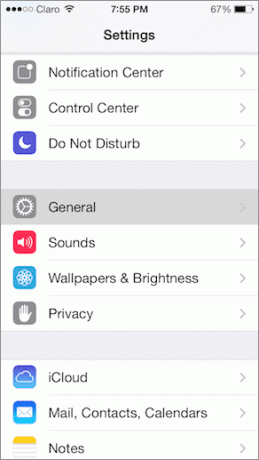
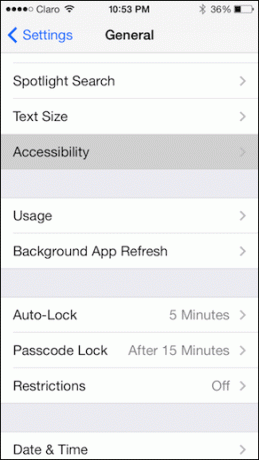
هناك ، قم بالتمرير لأسفل وتحت PHYSICAL & MOTOR انقر فوق مفتاح التحكم. في الشاشة التالية ، قم بتبديل ملف مفتاح التحكم التبديل إلى تشغيل.
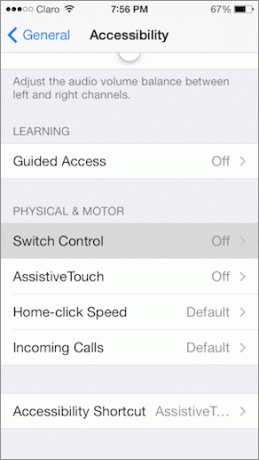
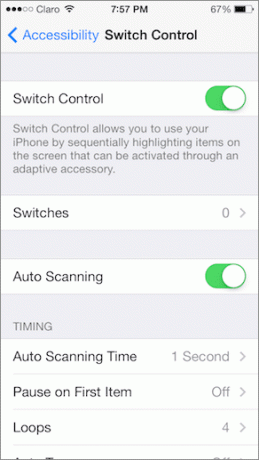
ملحوظة:
قد يؤدي استخدام حركات رأسك للتحكم في جهاز iOS إلى تغيير الإيماءات الأخرى المستخدمة للتحكم فيه.بعد ذلك ، اضغط على مفاتيح ثم بعد ذلك إضافة مفتاح جديد ... في الشاشة التالية.
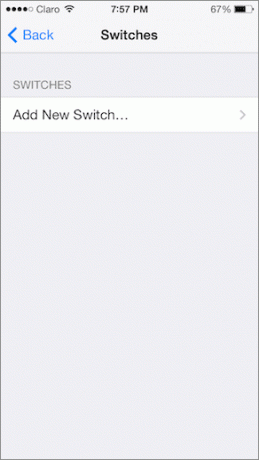
بعد ذلك ، ضمن SOURCE ، حدد ملف الة تصوير الخيار ثم اختر إلى أي جانب تريد أن تقوم حركة رأسك بتنفيذ إجراء التبديل.


في الشاشة التالية ، ستتمكن من الاختيار من بين سلسلة من الإجراءات المختلفة لبدء حركة رأسك.
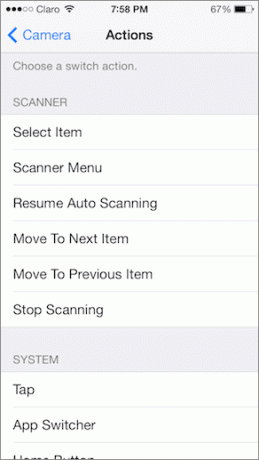
بالنسبة لهذا الإدخال ، سنختار إجراءين مختلفين يتم تشغيلهما بواسطة حركة رأسك: إذا قمت بتحريك رأسك إلى اليسار ، فسيظهر Siri ، وإذا قمت بذلك إلى اليمين ، فسيبدأ App Switcher.

في اللحظة التي تحدد فيها هذه الإجراءات ، سيظهر شريطان ملونان على جانبي الشاشة. تعمل هذه على إعلامك بالمقدار الذي ما زلت بحاجة إليه لتحريك رأسك إلى جانب أو آخر لتحريك الإجراء المختار مسبقًا.
بمجرد اختفاء أي من الأشرطة تمامًا (الشريط الأيسر في هذه الحالة) ، سيظهر Siri. سيؤدي تحريك رأسك إلى اليمين بدلاً من ذلك حتى يختفي الشريط الملون إلى إظهار App Switcher.
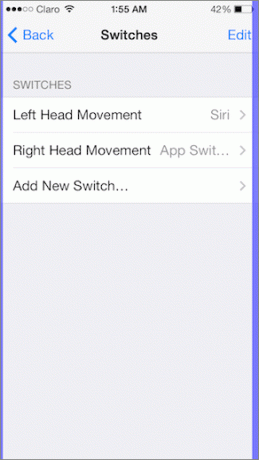

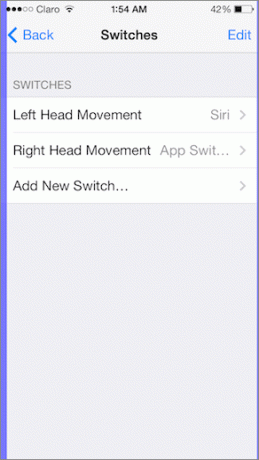
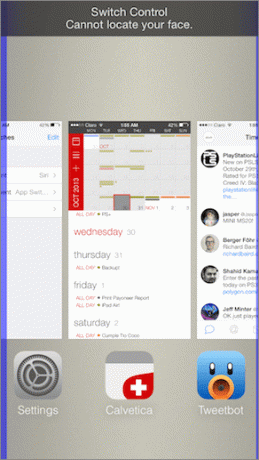
إذا كنت تريد في أي لحظة التوقف عن استخدام هذه الميزة ، فقم ببساطة بتشغيلها إيقاف التحكم بالتبديل وهذا كل شيء.
إن الشيء العظيم في هذه الميزة (إلى جانب كونها مفيدة للغاية للمستخدمين ذوي الإعاقة) هو أنها تتيح لك تنفيذ العديد من الإجراءات بنقرات أقل (مثل إظهار تطبيق الجلاد على سبيل المثال) ، إلى جانب كونها طريقة رائعة لإظهار ما يمكن أن يفعله جهاز iPhone الخاص بك بالطبع!
آخر تحديث في 03 فبراير 2022
قد تحتوي المقالة أعلاه على روابط تابعة تساعد في دعم Guiding Tech. ومع ذلك ، فإنه لا يؤثر على نزاهة التحرير لدينا. يظل المحتوى غير متحيز وأصيل.